লেখক:
Janice Evans
সৃষ্টির তারিখ:
23 জুলাই 2021
আপডেটের তারিখ:
1 জুলাই 2024
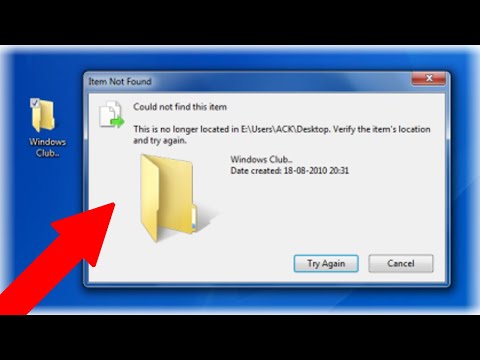
কন্টেন্ট
আপনি একটি ফাইল মুছে ফেলার চেষ্টা করার সময় যদি আপনি একটি ত্রুটি বার্তা পান, সিস্টেমটি সম্ভবত দূষিত কোড দ্বারা সংক্রামিত হয়। কিছু পরিস্থিতিতে, ফাইলটি প্রধান উইন্ডোজ প্রোগ্রামগুলি ব্যবহার করে, উদাহরণস্বরূপ, এক্সপ্লোরার, তাই ফাইলটি মুছে ফেলা যাবে না। আপনি যদি প্রক্রিয়াটি ম্যানুয়ালি সম্পন্ন করেন বা একটি বিনামূল্যে তৃতীয় পক্ষের প্রোগ্রাম ব্যবহার করেন তবে এই "কঠিন" ফাইলগুলি সরানো যেতে পারে।
ধাপ
2 এর পদ্ধতি 1: প্রোগ্রাম ব্যবহার করা
 1 ফাইল মুছে ফেলার জন্য একটি প্রোগ্রাম ডাউনলোড করুন। Unlocker, LockHunter এবং FileASSASSIN এর মত অনেক ফ্রি এবং নিরাপদ ফাইল রিমুভাল প্রোগ্রাম আছে। এই প্রোগ্রামগুলি দূষিত ফাইলগুলি অপসারণ করতেও ব্যবহৃত হয়। প্রোগ্রামটি তার বিকাশকারীর ওয়েবসাইট থেকে ডাউনলোড করুন।
1 ফাইল মুছে ফেলার জন্য একটি প্রোগ্রাম ডাউনলোড করুন। Unlocker, LockHunter এবং FileASSASSIN এর মত অনেক ফ্রি এবং নিরাপদ ফাইল রিমুভাল প্রোগ্রাম আছে। এই প্রোগ্রামগুলি দূষিত ফাইলগুলি অপসারণ করতেও ব্যবহৃত হয়। প্রোগ্রামটি তার বিকাশকারীর ওয়েবসাইট থেকে ডাউনলোড করুন।  2 ডাউনলোড করা প্রোগ্রামে ডাবল ক্লিক করুন। যদি আপনি FileASSASSIN ডাউনলোড করেন, একটি উইন্ডো খুলবে যা আপনাকে মুছে ফেলার জন্য ফাইল নির্বাচন করতে বলবে। যদি ইচ্ছা হয়, ম্যানুয়ালি ফাইলের পথে প্রবেশ করুন বা উইন্ডোটির নীচে ব্রাউজ বা ব্রাউজ ক্লিক করুন। অন্যান্য প্রোগ্রামে, একটি ফাইল মুছে ফেলার প্রক্রিয়া অনেকটা একই রকম হবে।
2 ডাউনলোড করা প্রোগ্রামে ডাবল ক্লিক করুন। যদি আপনি FileASSASSIN ডাউনলোড করেন, একটি উইন্ডো খুলবে যা আপনাকে মুছে ফেলার জন্য ফাইল নির্বাচন করতে বলবে। যদি ইচ্ছা হয়, ম্যানুয়ালি ফাইলের পথে প্রবেশ করুন বা উইন্ডোটির নীচে ব্রাউজ বা ব্রাউজ ক্লিক করুন। অন্যান্য প্রোগ্রামে, একটি ফাইল মুছে ফেলার প্রক্রিয়া অনেকটা একই রকম হবে।  3 ফাইল মুছে দিন। যখন আপনি একটি ফাইল নির্বাচন করেন, তখন তার উপর ক্লিক করুন এবং তারপর মুছুন বা মুছুন ক্লিক করুন।
3 ফাইল মুছে দিন। যখন আপনি একটি ফাইল নির্বাচন করেন, তখন তার উপর ক্লিক করুন এবং তারপর মুছুন বা মুছুন ক্লিক করুন।  4 এক্সিকিউট বা এক্সিকিউট ক্লিক করুন। ফাইল মুছে ফেলা হবে; প্রোগ্রাম উইন্ডো বন্ধ করা যেতে পারে। আপনি যদি চান, যে ফোল্ডারে ফাইলটি সংরক্ষণ করা হয়েছিল সেখানে যান যাতে নিশ্চিত করা যায় যে এটি আসলে মুছে ফেলা হয়েছে।
4 এক্সিকিউট বা এক্সিকিউট ক্লিক করুন। ফাইল মুছে ফেলা হবে; প্রোগ্রাম উইন্ডো বন্ধ করা যেতে পারে। আপনি যদি চান, যে ফোল্ডারে ফাইলটি সংরক্ষণ করা হয়েছিল সেখানে যান যাতে নিশ্চিত করা যায় যে এটি আসলে মুছে ফেলা হয়েছে।
2 এর পদ্ধতি 2: কমান্ড লাইন ব্যবহার করে
 1 আপনার কম্পিউটার রিবুট করুন। আপনার কম্পিউটারে সমস্যা হলে, আমরা আপনাকে প্রথমে এটি পুনরায় চালু করার পরামর্শ দিচ্ছি এবং আরও কঠোর পদক্ষেপ নেওয়ার আগে এটি ঠিক করার চেষ্টা করুন। যদি ফাইলটি এখনও মুছে না যায় তবে পড়ুন।
1 আপনার কম্পিউটার রিবুট করুন। আপনার কম্পিউটারে সমস্যা হলে, আমরা আপনাকে প্রথমে এটি পুনরায় চালু করার পরামর্শ দিচ্ছি এবং আরও কঠোর পদক্ষেপ নেওয়ার আগে এটি ঠিক করার চেষ্টা করুন। যদি ফাইলটি এখনও মুছে না যায় তবে পড়ুন।  2 একটি কমান্ড প্রম্পট খুলুন। এটি করার জন্য, স্টার্ট মেনুটি খুলুন এবং অনুসন্ধান বারে "সিএমডি" বা "কমান্ড প্রম্পট" (উদ্ধৃতি ছাড়াই) টাইপ করুন। আপনি কীগুলিও টিপতে পারেন জয়+আর.
2 একটি কমান্ড প্রম্পট খুলুন। এটি করার জন্য, স্টার্ট মেনুটি খুলুন এবং অনুসন্ধান বারে "সিএমডি" বা "কমান্ড প্রম্পট" (উদ্ধৃতি ছাড়াই) টাইপ করুন। আপনি কীগুলিও টিপতে পারেন জয়+আর.  3 "কমান্ড প্রম্পট" এ ডান ক্লিক করুন। এখন মেনু থেকে "প্রশাসক হিসাবে চালান" নির্বাচন করুন।
3 "কমান্ড প্রম্পট" এ ডান ক্লিক করুন। এখন মেনু থেকে "প্রশাসক হিসাবে চালান" নির্বাচন করুন। - এই পদ্ধতিটি সম্পন্ন করার জন্য আপনার অবশ্যই প্রশাসকের অধিকার থাকতে হবে।
 4 কালো জানালা প্রদর্শিত হওয়ার জন্য অপেক্ষা করুন। এতে, আপনি ফাইল মুছে ফেলার জন্য একটি কমান্ড লিখবেন।
4 কালো জানালা প্রদর্শিত হওয়ার জন্য অপেক্ষা করুন। এতে, আপনি ফাইল মুছে ফেলার জন্য একটি কমান্ড লিখবেন।  5 কমান্ড লিখুন। টীম: DEL / F / Q / AC: ব্যবহারকারী আপনার ব্যবহারকারীর নাম ফাইলের অবস্থান ফাইলের নাম.
5 কমান্ড লিখুন। টীম: DEL / F / Q / AC: ব্যবহারকারী আপনার ব্যবহারকারীর নাম ফাইলের অবস্থান ফাইলের নাম. - উদাহরণস্বরূপ, যদি আপনি ডেস্কটপ থেকে "unwanted.exe" ফাইলটি সরানোর চেষ্টা করছেন, কমান্ডটি প্রবেশ করান DEL / F / Q / AC: ব্যবহারকারী আপনার ব্যবহারকারীর নাম ডেস্কটপ unwanted.exe.
 6 এন্টার চাপুন। ফাইল মুছে যাবে। যদি আপনি চান, যে ফোল্ডারে ফাইলটি সংরক্ষণ করা হয়েছিল সেখানে যান যাতে নিশ্চিত করা যায় যে এটি আসলে মুছে ফেলা হয়েছে।
6 এন্টার চাপুন। ফাইল মুছে যাবে। যদি আপনি চান, যে ফোল্ডারে ফাইলটি সংরক্ষণ করা হয়েছিল সেখানে যান যাতে নিশ্চিত করা যায় যে এটি আসলে মুছে ফেলা হয়েছে।
পরামর্শ
- যদি আপনি অনিশ্চিত হন, বিশেষজ্ঞকে ফাইলটি মুছে ফেলতে বলুন।
- উইন্ডোজ এক্সপির জন্য এমন প্রোগ্রাম রয়েছে যা স্বয়ংক্রিয়ভাবে ফাইল মুছে দেয়।
সতর্কবাণী
- সিস্টেম ফাইল মুছে ফেলার ব্যাপারে সতর্ক থাকুন - এটি সিস্টেম ক্র্যাশ বা ক্ষতি হতে পারে।



